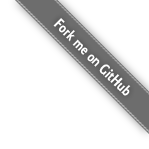1
2
3
4
5
6
7
8
9
10
11
12
13
14
15
16
17
| # 下载docker
sudo apt-get install docker;
sudo apt-get install docker.io
# 2. 导入环境变量,最终作为服务器根目录的文件夹
export DOCK_SERVER_PATH=/home/user/docker
# 3. 创建容器,在创建容器的过程中,需要用到nginx的镜像文件,镜像文件的下载时自动完成的,如果没有指定的版本号,默认时最新版本。
# -d表示 容器在后台运行(不产生输出到Shell)并显示容器的ID;
# -p表示 映射容器的端口到宿主机的端口;
# -v表示 将本地目录复制到服务器的目录,中间冒号隔开;映射的目录
# --rm 容器停止后自动删除容器,例如通过docker container stop mynginx以后,容器就没有了;
# -name 后面的mynginx就是自定义容器的名字
sudo docker container run -d -p 80:80 --rm -v $DOCK_SERVER_PATH/:/usr/share/nginx/html --name mynginx nginx
# 4. 进入容器
sudo docker exec -it 576ff9b465d0 /bin/bash
|